コラボレーションシステムのテレワンプラスで業務効率化|
スタッフのイチオシ!ココがすごい!
-プロジェクト管理
コラボレーションシステムのテレワンプラスで業務効率化|
スタッフのイチオシ!
ココがすごい!-プロジェクト管理
あぁ💦この前〇〇さんが見せてくれた資料どこだろう?あれ?このプロジェクトの資料どこいったかな💦どれだったかな💦あの資料もう1回送ってくれない?
なんてこと、ありませんか?これが、自分の問題ならまだしも、クライアントにそんな質問されたら、ちょっと焦りますね。しかもそれがテレワークという環境ならなおさら。
見たい時にすぐに見れないって、誰もがもどかしい思いをするものです。。。
そんなモヤモヤ、テレワンプラスのプロジェクト管理が解決しますよ!
どうなってる?!テレワンプラス
今回は、プロジェクト管理と言っても、テレワンプラスを実際に使っていただいて、「いいね!」「すごいね!」と感想を頂いた自慢の機能に絞って、ご紹介させていただきます。
プロジェクト管理全体がどうなってるかについては、ぜひオンラインデモで体験してみてください。このテレワンプラスのオンラインデモ、無料&無期限ですよー!
ということで、今回紹介させていただくのは、これです↓
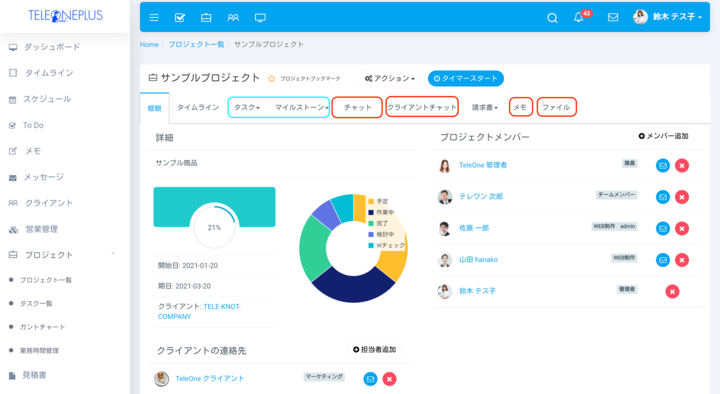
赤でマークアップした、この4つの機能です。
・チャット
・クライアントチャット
・メモ
・ファイル
これはまさに、顧客と社員が1つにつながるテレワークツールならではの機能なんです!
これであんなモヤモヤ、こんなモヤモヤとはお別れです♪
水色でマークアップしたところは、最後にサラッとお話ししますね。
共有の塊です。
・チャット
これは、プロジェクトチーム間のチャット機能です。
チーム間でのプロジェクトに関するやり取りが、プロジェクトごとに管理されてるっていいですよね。話しが混乱しません。このチャットはクライアントへは公開されません。
・クライアントチャット
これは、この名の通り、クライアントとのチャット機能です。
クライアントとのやり取りも、プロジェクトごとに管理されているので、クライアント側だって楽ですよね。
チャットに、ファイルのアップロードもできます♪
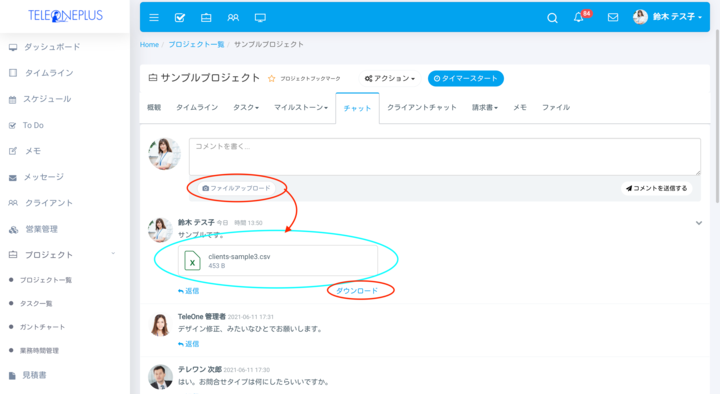
こんなふうに、エクセルファイルを添付したり、画像を添付したり、それをダウンロードすることもできます。
さらに、通知機能とも併用すれば、チャットが格段にスムーズになります!!よくテレワークで課題と言われる、コミュニケーション問題もこれでクリアです!
通知機能?!初めて聞かれますか??
通知機能については、「通知設定-通知対象」こちらで詳しく説明しています。こちらもチェックして、チャット機能を駆使してください!
・ファイル
ここには、このプロジェクトに必要な資料を保管しておくことができます。
もちろん、チャットで資料を共有し合うこともできますが、チャットで共有された資料って、ちゃんと管理しておかないと、あとで探すのが大変ですよね。
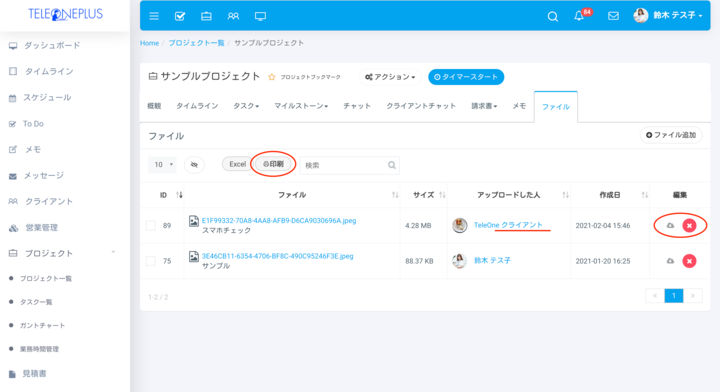
ここで保管している資料は、ダウンロードだって、印刷だってできます。
いらなくなったファイルは、削除もできます。
その上、このプロジェクトファイルの追加&削除は、役割と権限で安全に管理することができます。
またまた聞いたことない言葉が出てきたよ…と思われた方!ぜひ「役割設定-操作制限でスッキリ安心-」を見てみてくださいね。役割と権限とは何か、簡単にわかりやすく説明しています。
そして画像では、クライアントもファイルをアップロードしていますが、これは、クライアントに“権限”が付与された場合です。
クライアントがプロジェクトファイルを閲覧できるか、ファイルを追加できるか、というのを“クライアント権限”というもので設定することができます。
この“クライアント権限”ついても…過去のブログ「クライアント権限」で、もっとどんなことができるのか見ていただけます。
クライアントとこんなに繋がっていても、このクライアント権限があるから安心です。
・メモ
プロジェクトごとにメモが残せて、管理できます。素晴らしいですよね!?
このメモは、サイドメニューの「メモ」にもリンクしています。
しかもこのメモ!なんと!
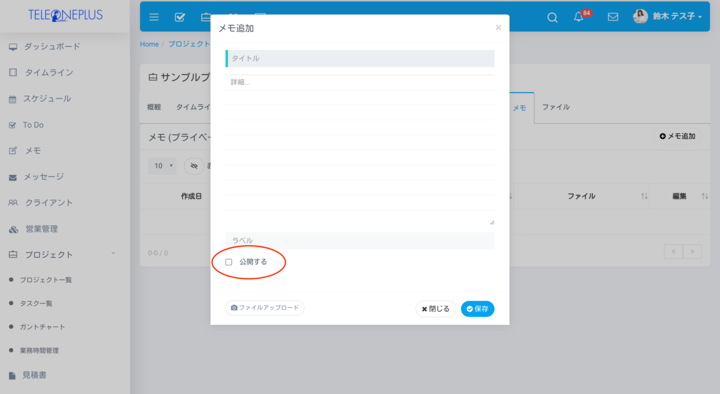
みんなに「公開」できるんです!!!すごいですよね!?
この 「公開する」にチェックを入れない場合は、個人のメモとして、「公開する」にチェックを入れた場合は、他のメンバーも見ることができるようになります。
これは助かります!!!他のメンバーのメモがとても参考になったり、助けられたりすることがあります。テレワークならではの、孤立化を防ぐことができますよね。
公開メモにすると、メモのタイトルの前に🌎マークが付きます。ちゃんとパッと見てわかるようになってます。
最後になりましたが、
みなさん覚えてますか?1枚目の画像の、青のマークアップの件…。
タスクタブと、マイルストーンタブについてです。
タスクタブにはタスクリスト、タスクカンバン、業務時間管理が、マイルストーンタブには、マイルストーンとガントチャート機能が入っています。
これはどれも、プロジェクトメンバー以外のメンバーも閲覧できるように設定可能です。
メンバーみんながプロジェクト情報を見れると、ヘルプを出し易くなったり、メンバーの頑張りを見て元気づけられたり…みんなの動きを感じることが難しいテレワークでも、社内のチームワークが強まるかもしれません!
おまけですが、このタスクタブもマイルストーンタブも、クライアントは権限がなければ閲覧などができないようになっています。
どこまでも共有できる!でも選択して共有もできる!テレワンプラスのいいところが詰まったプロジェクト管理です!
今日は、一気にここまで来てしまいました。付いてきていただけたでしょうか??
最後にYouTubeの動画をご紹介して終わりにしますね。
今回は、チャットコメントの“@”機能についての動画をご紹介します。この機能、面白いんです。
*2022/10 更新

